电脑桌面图标点击无反应怎么解决 如何解决电脑桌面图标点击无反应
时间:2017-07-04 来源:互联网 浏览量:
今天给大家带来电脑桌面图标点击无反应怎么解决,如何解决电脑桌面图标点击无反应,让您轻松解决问题。
我们在使用电脑的时候,有时候会遇到双击桌面图标打不开的情况,那么电脑桌面图标点击无反应怎么办呢?接下来大家跟着学习啦小编一起来了解一下电脑桌面图标点击无反应的解决方法吧。
电脑桌面图标点击无反应解决方法
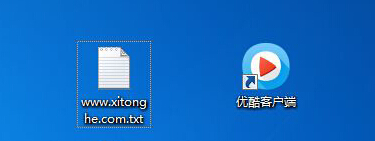
1.登录到系统桌面,在任务栏空白处右键,点击打开任务管理器。如下图所示
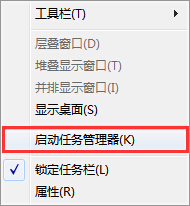
2.在打开的任务管理器窗口中,找到并且选中“explorer.exe”进程,点击“结束进程”结束该进程。如下图所示

3.下面在任务管理器窗口中,点击文件 - 新建任务,点击创建一个新任务,在弹出的新建任务窗口中输入“explorer.exe”点击确定完成操作。如下图所示
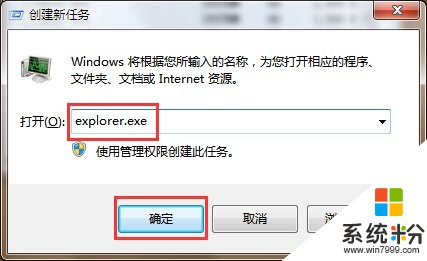
电脑桌面图标点击无反应怎么办相关文章:
1.鼠标点击桌面图标没反应是怎么回事
2.win7系统电脑鼠标点击桌面图标没反应解决方法
3.win7电脑鼠标失效桌面图标无反应怎么办
4.Win7系统点击桌面图标无反应的原因及解决方法
5.鼠标右键点击电脑桌面没有反应的解决方法
6.Win7系统点击桌面图标无反应
以上就是电脑桌面图标点击无反应怎么解决,如何解决电脑桌面图标点击无反应教程,希望本文中能帮您解决问题。
我要分享:
相关教程
- ·电脑桌面windows图标没反应 电脑桌面图标鼠标点击无反应怎么办
- ·windows7系统右键点击桌面图标没有任何反应如何 windows7系统右键点击桌面图标没有任何反应如何解决 windows7系统右键点击桌面图标没有任何反应解决办法
- ·鼠标双击桌面图标无反应打不开应用程序怎么解决? 鼠标双击桌面图标无反应打不开应用程序的解决方法
- ·电脑点击没反应 电脑桌面点击没有反应但鼠标能动怎么办
- ·电脑声音图标没反应 电脑音量图标点击没有反应的解决方案
- ·电脑喇叭图标点了没反应 电脑音量图标无法响应点击怎么办
- ·电脑搜狗输入法设置五笔输入 电脑搜狗输入法五笔设置方法
- ·excel表格一键填充 Excel中如何实现批量填充数据
- ·电脑键盘可以打五笔吗 五笔输入法快速打字技巧
- ·怎么快速返回桌面快捷键 电脑桌面快速回到桌面的操作步骤
电脑软件教程推荐
电脑软件热门教程
- 1 整理怎样桥接两个不同品牌的无线路由器 整理桥接两个不同品牌的无线路由器的方法
- 2 iphone4s如何关闭网络 iphone4s关闭网络的方法
- 3 手机连接电脑后无法传输文件 手机和电脑连接后无法互传文件
- 4怎么在手机上查看wifi有多少人连接 用手机怎么查看家庭WiFi连接了几个设备
- 5软件快捷方式怎么创建 快速创建软件或程序的桌面快捷方式的技巧和技巧
- 6华硕电脑利用ASUS Backtracker备份系统怎么分区及恢复 华硕电脑利用ASUS Backtracker备份系统分区及恢复应该怎么操作
- 7网络出错Linux系统中22端口如何修改。 怎么修改网络出错Linux系统中22端口。
- 8MAC触控板双指上下移动的页面距离过大怎么解决 MAC触控板双指上下移动的页面距离过大如何解决
- 9优盘文件变成快捷方式怎么回事|优盘文件便快捷方式恢复方法
- 10如何恢复移动硬盘读不出来盘 恢复移动硬盘读不出来盘的方法
